Chyba NET::ERR_CERT_WEAK_SIGNATURE_ALGORITHM v prehliadači Chrome
Ak používate prehliadač Google Chrome(Google Chrome) a zobrazí sa vám chybové hlásenie Vaše pripojenie nie je súkromné, útočníci sa možno pokúšajú ukradnúť vaše informácie z domény domain_name.com, NET::ERR_CERT_WEAK_SIGNATURE_ALGORITHM(Your connection is not private, Attackers might be trying to steal your information from domain_name.com, NET::ERR_CERT_WEAK_SIGNATURE_ALGORITHM) , tu je niekoľko potenciálnych riešení, ktoré by ste mohli chcieť skontrolovať. Tento konkrétny problém sa vyskytuje hlavne na stránkach HTTPS alebo stránkach používajúcich certifikáty SSL .
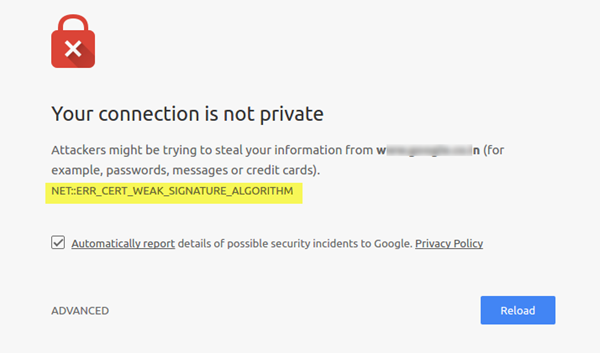
NET::ERR_CERT_WEAK_SIGNATURE_ALGORITHM
Tento problém sa môže vyskytnúť z rovnakého dôvodu , ktorý bráni používateľom otvárať stránky HTTPS v akomkoľvek prehliadači(that prevents users from opening HTTPS sites in any browser) . A tak sú aj riešenia rovnaké.
Skôr ako začnete, ak ste si nedávno nainštalovali nejaký softvér na ochranu pred malvérom alebo bránu firewall(anti-malware or firewall software) a začali ste čeliť tomuto problému, skúste ich dočasne vypnúť a skontrolujte, či môžete webovú lokalitu otvoriť alebo nie.
Teraz, ak máte tento problém na svojom počítači, môžete skúsiť otvoriť rovnakú webovú stránku(try opening the same website) na svojom mobile alebo inom počítači(another computer) . Pripojte sekundárne zariadenie k rovnakému internetovému pripojeniu a skúste otvoriť rovnakú webovú stránku. Ak sa stránka otvára na sekundárnom zariadení, problém sa vyskytuje na vašom primárnom počítači. Ak sa stránka neotvára na sekundárnom zariadení, pripojte ju k inému internetovému pripojeniu(different internet connection) a skúste otvoriť tú istú stránku. Ak sa teraz otvára, znamená to, že problém existuje vo vašej sieti. Pri prvom probléme musíte postupovať podľa 2
Ak problém spočíva vo vašom počítači, musíte postupovať podľa 1. a 3. odporúčania, ale ak problém spočíva vo vašom sieťovom pripojení, postupujte podľa 4. návrhu a obnovte konfiguráciu siete.
1] Vymazať stav SSL(1] Clear SSL State)
Základným riešením je odstránenie vyrovnávacej pamäte SSL . Ak to chcete urobiť, musíte otvoriť „Možnosti internetu“. Ak to chcete urobiť, stlačte kombináciu klávesov Win+R , zadajte inetcpl.cpl a stlačte tlačidlo Enter . Potom prejdite na kartu „ Obsah “. (Content)V časti Certifikáty(Certificates) nájdete tlačidlo Vymazať stav SSL(Clear SSL state) .
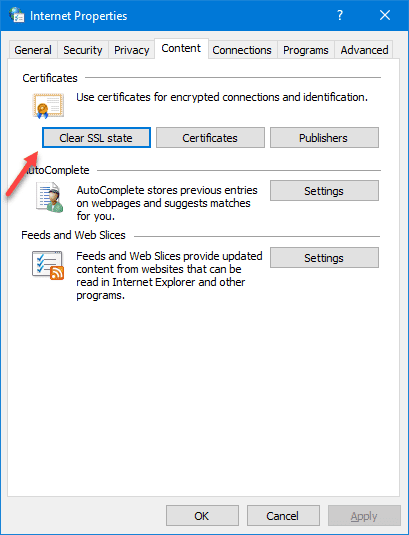
Kliknutím(Click) na toto tlačidlo odstránite vyrovnávaciu pamäť SSL z počítača.
2] Obnovte konfiguráciu siete(2] Reset Network configuration)
Ak chcete obnoviť konfiguráciu siete(Network Configuration) , musíte otvoriť príkazový riadok s oprávneniami správcu(Command Prompt with administrator privilege) a spustiť nasledujúce príkazy jeden po druhom-
ipconfig /flushdns ipconfig /renew ipconfig /registerdns netsh int ip set dns netsh winsock reset
Tu resetujete Winsock(resetting Winsock) , resetujete TCP/IP , vyprázdnite vyrovnávaciu pamäť DNS(flushing DNS cache) atď.
Teraz musíte spustiť počítač. Ak používate priame ethernetové(Ethernet) pripojenie, možno budete musieť otvoriť okno Sieťové pripojenia(Network Connections) (ncpa.cpl) a zadať všetky IP adresy.
TIP : Funkcia Obnovenie siete v systéme Windows 10 vám pomôže preinštalovať sieťové(Network) adaptéry a obnoviť pôvodné nastavenia sieťových (Networking) komponentov(Components) .
3] Vymažte vyrovnávaciu pamäť prehliadača(3] Clear browser cache)
Ak niektoré z vyššie uvedených riešení nefunguje, možno budete musieť použiť vyrovnávaciu pamäť prehliadača. Za týmto účelom otvorte Google Chrome a do panela s (Google Chrome)adresou URL(URL) zadajte toto : chrome://settings/clearBrowserData.
Teraz nastavte čas na „začiatok času“, vyberte každú položku a kliknite na tlačidlo VYMAZAŤ ÚDAJE PREHĽADÁVANIA(CLEAR BROWSING DATA) .
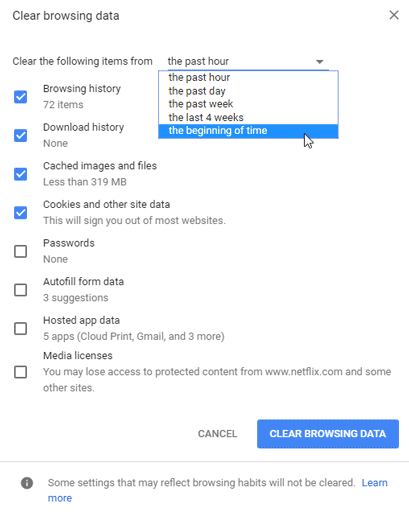
Ak tieto webové stránky stále nemôžete otvoriť, možno budete musieť obnoviť alebo preinštalovať aj prehliadač Chrome(reset or reinstall Chrome browser) .
Dúfame, že problém vyriešite podľa tohto návodu.(Hope you can fix the issue by following this guide.)
Related posts
Nepodarilo sa načítať doplnok v prehliadači Chrome v systéme Windows 10/8/7
Vaše pripojenie bolo prerušené, bola zistená zmena siete
Opravte chybu ERR_SSL_PROTOCOL_ERROR v prehliadači Google Chrome
Problémy s prehliadačom Google Chrome a problémy so systémom Windows 10
Táto stránka nie je zabezpečená správa v Edge, Chrome alebo Firefox
Ako vytvoriť a odstrániť profily vo webovom prehliadači Google Chrome
Zmeňte jazyk používateľského rozhrania prehliadača Chrome alebo Firefox
Oprava: Vimeo nefunguje v prehliadači Chrome alebo Firefox
Ako nainštalovať motívy Chrome v prehliadači Microsoft Edge
Ako zmeniť predvolené nastavenia tlače v prehliadači Google Chrome
Nechajte Disk Google otvoriť súbor na karte Nová v prehliadači Chrome
Zachyťte alebo urobte snímky obrazovky v prehliadači Chrome alebo Firefox natívne
Opravte chybu RESULT_CODE_HUNG v prehliadači Chrome a Edge v systéme Windows 11/10
Ako zvýrazniť aktívnu kartu v prehliadači Chrome
Anna Assistant je perfektný hlasový asistent pre Google Chrome
Povoľte zalamovanie riadkov v zobrazení zdroja v prehliadači Chrome alebo Edge
Ako nastaviť vlastnú klávesovú skratku pre rozšírenie Chrome
Odkazy tohto typu vždy otvárajte v pridruženej aplikácii, ktorá v prehliadači Chrome chýba
Opravte chybu sťahovania skriptu proxy v prehliadači Google Chrome
Opravte problém ERR_CONNECTION_TIMED_OUT v prehliadači Chrome v systéme Windows 10
